PPT如何关闭自动播放音乐?PPT关闭自动播放音乐的方法
PPT如何关闭自动播放音乐?其实有时我们在使用PPT这个演示文件时,会去添加一些音乐来舒缓一下氛围,但有小伙伴在演讲过程中想要关闭这个播放的音乐却不知道要如何操作,那么遇到这种情况应该怎么办呢?下面就和小编一起来看看PPT关闭自动播放音乐的操作吧。【更多精品素材欢迎前往办公之家下载】
PPT关闭自动播放音乐的方法
1、如果我们不需要播放音乐的话,只要找到所有的“喇叭”图标,把他们删除就可以了。
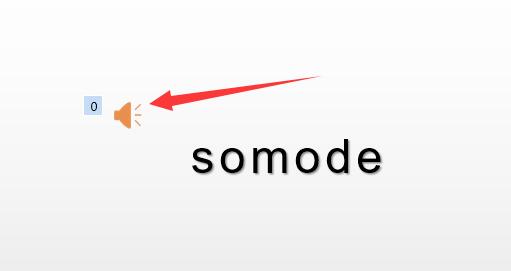
2、如果想要添加音乐,但是要点击播放,而不是自动播放。
3、那么先单击选中这个喇叭图标。

4、然后点击“动画”下的“自定义动画”。
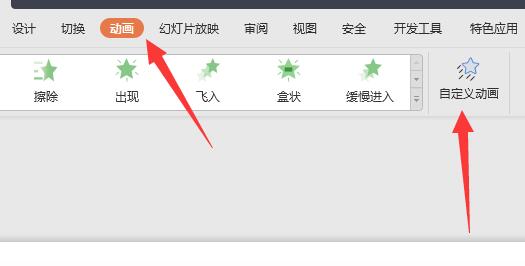
5、随后将右边修改播放中的“开始”改成“单击时”。
6、这样在播放时点击这个喇叭图标才会播放音乐。

以上就是starterknow小编为你带来的关于“PPT如何关闭自动播放音乐?PPT关闭自动播放音乐的方法”的全部内容了,希望可以解决你的问题,感谢您的阅读,更多精彩内容请关注starterknow官网。
声明:本站所有文章及PPT资源,如无特殊说明或标注,均为本站转自网络,任何个人或组织,在未征得本站同意时,禁止复制、盗用、采集、发布本站内容到任何网站、书籍等各类媒体平台。如若本站内容侵犯了原著者的合法权益,可联系我们进行处理。







